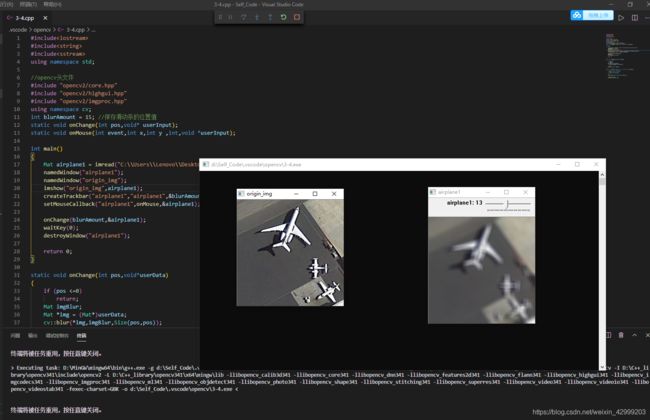VScode中配置C++的Opencv库
vscode中配置C++的opencv库
- 安装VScode
- 下载MinGW
- 下载编译好的opencv库
- 配置在VScode中配置Opencv
- 芜湖~起飞
VScode这个神一样的编辑器确实太好看了,太想用它来写C++了,但配置Opencv库实在是道路坎坷,几个月前曾经配置好了一个
不能完整运行版的,现在终于配置成完整版本了!~~~~
写下了本人第一篇Blog,记录下这个配置过程,防止以后换电脑又…
主要流程:
1. 安装VScode
2. 下载MinGW以及配置C++环境
3. 下载编译好的opencv库
4. 配置opencv环境
5. 芜湖~起飞!
注:本篇对VScode下载、配置C++环境略过,请各位好朋友们看其他人写的相关Blog
安装VScode
VScode的安装在网上教程有很多,随便摘取一篇教程就可以,关键是下载正确可用的MinGW,以及正确编译过的Opencv库。
下载MinGW
先摆链接!MinGW下载地址
注意!!!!!!!!
1.64位系统的话一定下载带有这个标志的 “x86_64-posix-seh”
2. 直接解压就可以,无需安装,解压到您预期的文件夹
下载编译好的opencv库
自己用Cmake和Visual Studio对opencv库进行编译太繁琐,无需自己造“轮子”,我有轮子。
只需要进行解压即可,无需安装。安装完后把bin下路径添加到系统路径中
3.4.1版本的Opencv 提取码:0rke
4.0.0版本的Opencv 提取码:1dtt
如果链接失效请私聊
配置在VScode中配置Opencv
在这一部分中主要是c_cpp_properties.json、task.json这两个文件,下面我给我的这两个文件。
c_cpp_properties.json 红色框的按自己的路径修改即可,其他的是我自己加的其他库,不用管。
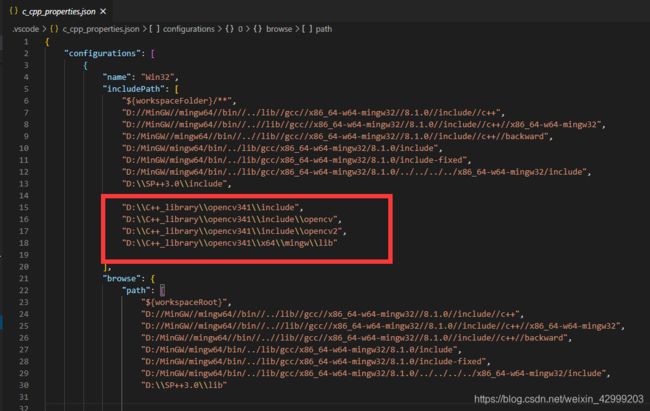
task.json 同理,红色框里的路径根据自己opencv路径添加。蓝色框直接复制我的就可以(如果是安装的4.0版本的opencv的话341要改成400)

直接复制粘贴就行
"-llibopencv_calib3d341",
"-llibopencv_core341",
"-llibopencv_dnn341",
"-llibopencv_features2d341",
"-llibopencv_flann341",
"-llibopencv_highgui341",
"-llibopencv_imgcodecs341",
"-llibopencv_imgproc341",
"-llibopencv_ml341",
"-llibopencv_objdetect341",
"-llibopencv_photo341",
"-llibopencv_shape341",
"-llibopencv_stitching341",
"-llibopencv_superres341",
"-llibopencv_video341",
"-llibopencv_videoio341",
"-llibopencv_videostab341",
芜湖~起飞
这个例子是用opencv库创造一个滑动条对图片进行不同程度的模糊。
注意:请把图片路径换成自己的
#include感谢! 如果opencv链接失效或者配置过程中出现问题请私联系!